Convertissez des images SVG en fichiers PNG avec Adobe Photoshop.
Apprenez à utiliser Photoshop comme convertisseur pour transformer, en quelques clics, des images SVG en fichiers PNG.
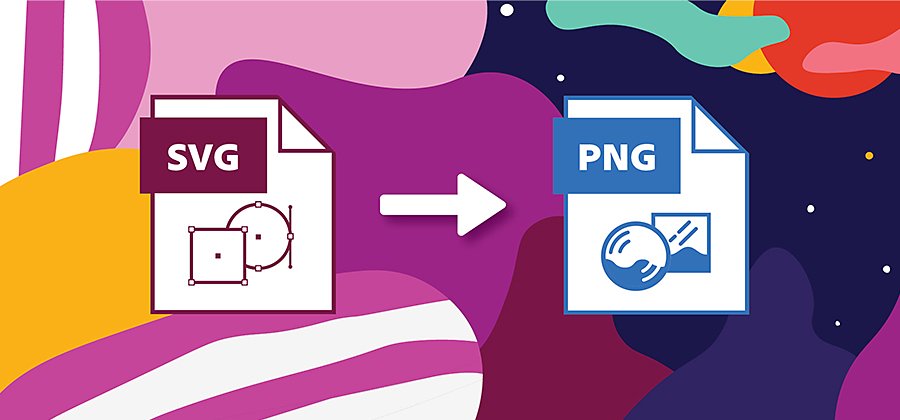
Que sont les fichiers SVG ?
Acronyme de Scalable Vector Graphics, SVG est un format de fichier ouvert, extensible, qui définit des images vectorielles en langage XML (Extensible Markup Language). Du fait de leur extensibilité, les images SVG sont le plus souvent utilisées en vue d’un partage sur le web puisqu’elles peuvent être agrandies ou réduites à volonté sans perte de qualité.
SVG étant un format d’image vectorielle, Photoshop convertira automatiquement le fichier en image pixellisée lors de son importation. Si vous utilisez Adobe Illustrator, ce fichier peut continuer à être exploité dans son format vectoriel.
Que sont les fichiers PNG ?
Acronyme de Portable Network Graphics, PNG désigne un format d’image matricielle assurant une compression des données sans perte. Concrètement, les données d’origine peuvent être entièrement reconstruites à partir des seules données compressées. Le format PNG est idéal pour les dessins au trait, les fichiers texte et les illustrations simples.
Type de fichier d’image matricielle, le format PNG est plus compact. Et comme il utilise moins de mémoire système, il se charge plus rapidement et s’avère plus facile à manipuler qu’un fichier SVG. L’inconvénient, c’est que sa qualité est dégradée à chaque redimensionnement de l’image. Si vous utilisez un fichier PNG dans des dimensions supérieures à celles d’origine, l’image commence à se pixelliser.
Utilisez Adobe Photoshop pour convertir des images SVG au format PNG.
Bénéficiez d’une compression sans perte, préservez la résolution de l’image et réduisez la taille de votre fichier SVG en le convertissant au format PNG. Faites appel à Photoshop pour transformer rapidement des formats de fichiers volumineux en images compactes, très simples à utiliser.
Pour convertir un SVG en PNG :

Ouvrez le fichier SVG dans Photoshop. La pixellisation de votre fichier SVG sera automatique.

Cliquez sur Fichier.

Sélectionnez Exporter.

Accédez à Exporter sous.

Sélectionnez PNG dans le menu déroulant.

Ajustez la taille de l’image et celle de la zone de travail au besoin.
Si vous devez convertir votre fichier SVG dans un autre format (JPG, XML ou GIF), procédez à l’identique.
Découvrez des images sublimées et des retouches optimisées.
La conversion du format d’un fichier n’est qu’un aperçu des multiples retouches et réglages que vous pouvez effectuer avec Photoshop. Modifiez la taille de vos fichiers, ajoutez des éléments visuels, appliquez des filtres, redimensionnez des images et optimisez-les pour les réseaux sociaux, le tout dans la quasi-totalité des formats grâce à Photoshop.
Allez plus loin avec Adobe Photoshop.
Créez de magnifiques images avec les pinceaux Photoshop, le remplissage d'après le contenu et les innombrables outils à la disposition des photographes.
Explorez la gamme Photoshop.
Ces contenus pourraient également vous intéresser…
Convertir des images JPEG au format TIFF.
Apprenez à convertir rapidement des images JPEG (JPG) au format TIFF dans Photoshop.
Convertir des fichiers TIFF en JPEG.
Découvrez quand et comment transformer vos fichiers TIFF en images JPEG (JPG).
Convertir un fichier TIFF au format PNG.
Découvrez comment convertir des images TIFF au format PNG dans Photoshop.
Convertir des fichiers PSD au format PNG.
Apprenez à convertir des images PSD au format PNG dans Photoshop.



